正円・楕円を描く
楕円形ツールはさまざまなグラフィックを描くときに基本となるツール。
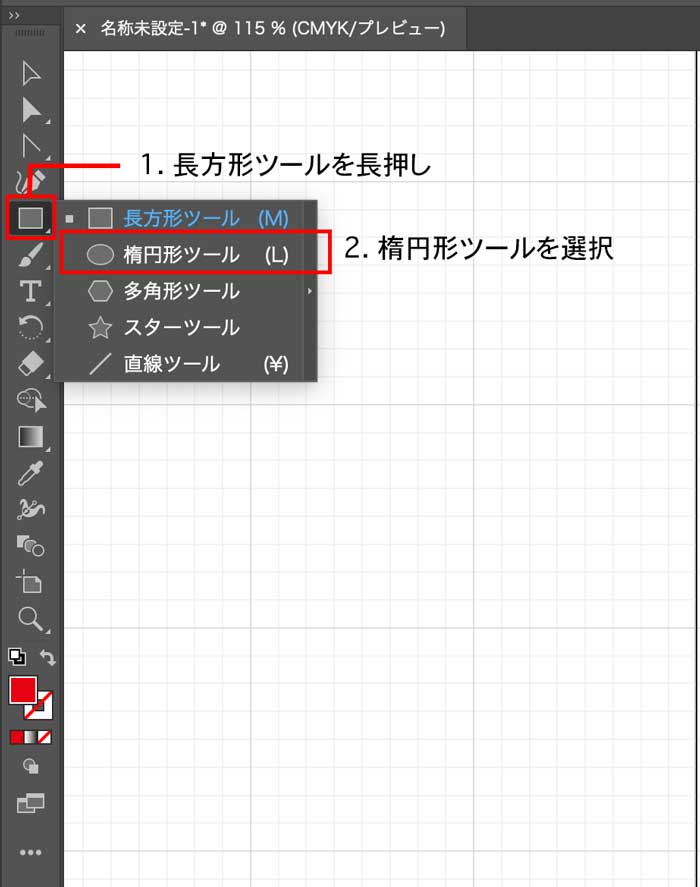
- ツールバーから[長方形]ツールを長押しする。
- [楕円形]ツールを選択。
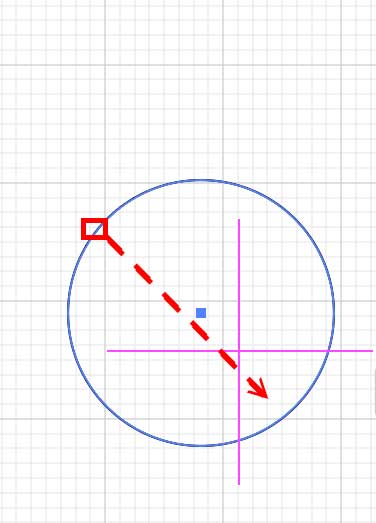
- アートボード(カンバス)をクリック→斜めにドラッグ
- [Shift]キーを押しながらドラッグすると縦横比が固定されるので「正円」が描ける。
- [Alt] ( Mac : [option])を押しながらドラッグすると、周囲に広がる形で「中心から」描ける。
- [Alt] (Mac:[option] ) + [Shift] を押しながらドラッグすると、中心から正円を描ける。
移動する
- オブジェクトを選択して、バウンディングボックスを表示する。
- 中心点ウィジェットと円ウィジェットが表示されるのでカーソルを合わせる。
- ドラッグすると[選択]ツールを使わなくても移動できる。
変形
円ウィジェットにカーソルを合わせて、ドラッグすると円の形状が変わる。
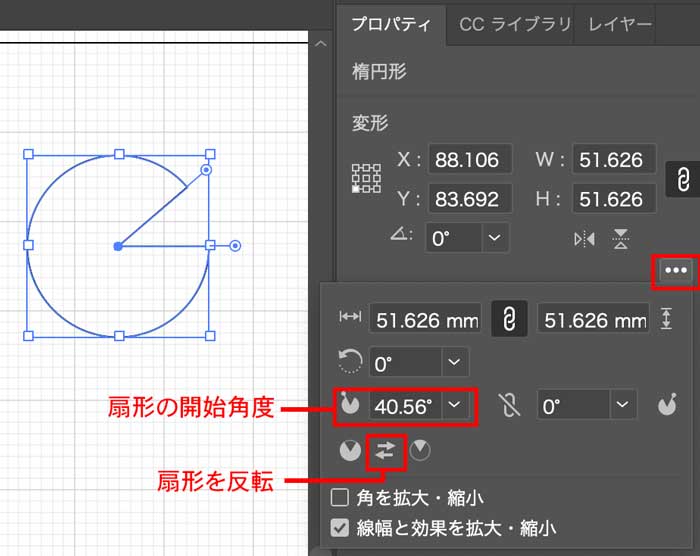
変形後も[変形]パネルを使って、[扇形の開始角度]に数値を入力して変更したり、[扇形を反転]をクリックして、扇形を反転することも可能。
[扇形の開始角度]の数値を「0」にすると元の円形に戻る。
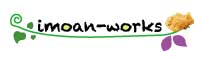
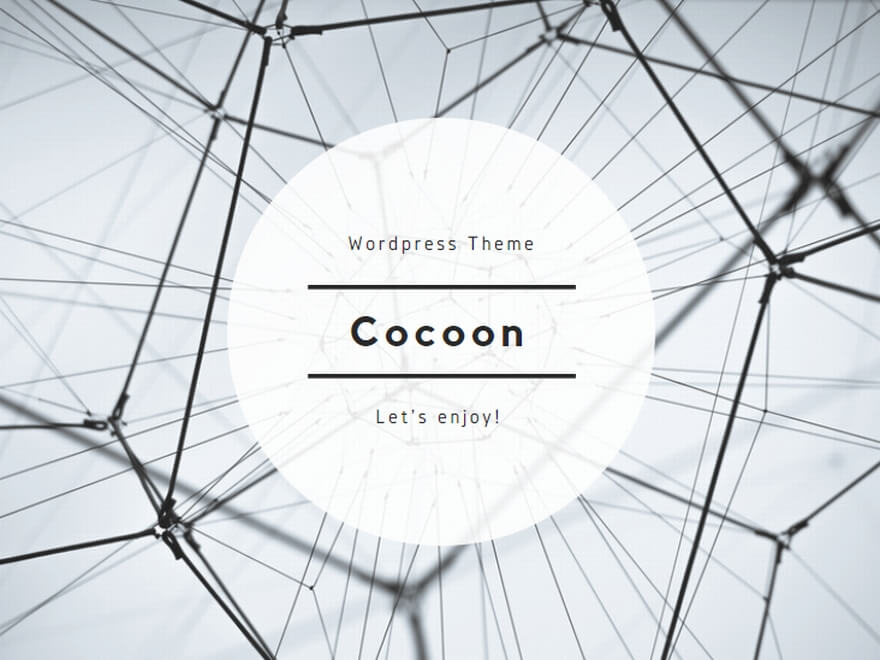
コメント
[…] 円を描く(Illustrator) […]